快速添加共享打印机的方法
使用打印机共享,就要进行组网,而组网确实不是一件容易的事,一点点的小忽略,可以整个网络就不会通,不能实现文件和打印机的共享,而且出问题了,还很不好检查,真是让人头痛。现在,小篇就给大家一个很简单的快速添加共享打印机的方法:
同样,我们在桌面空白处右键点击,新建一个记事本,在记事本中输入下面红色字体的内容,然后保存为BAT文件,保存路径在C盘根目录下,文件名可以随意,但后辍名一定要是BAT
@echo off
echo 添加网络打印机
echo 等待....
sc config spooler start= auto
net stop spooler & net start spooler
rem 只需替换以下ip、打印机名、帐号、密码为具体名称即可
net use \\192.168.10.131\IPC$ "passwd" /user:"guest"
rundll32 printui.dll,PrintUIEntry /in /n "\\192.168.10.131\Samsung SCX-4650 4X21S Series"
echo 连接成功
pause
说明一下:
\\192.168.10.131\IPC$ "passwd" /user:"guest",是打印机所在的IP地址
\\192.168.10.131\Samsung SCX-4650 4X21S Series 打印机的共享名称
保存好后双击打开,在打印机中就可以看到共享的打印机了,怎么样?很简单吧,有需要的快实践 一下吧。
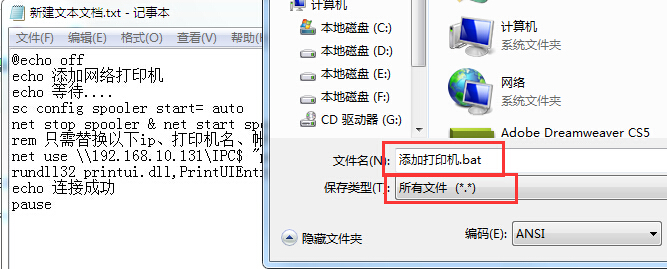
以上快速添加共享打印机的方法内容出自土豆PE,感谢浏览~·!
